ノズルチェックパターン印刷
テストパターンを印刷して、ノズル抜けが発生していないか確認します。
テストパターンの印刷結果を確認するときは、手順5に進みます。

テストパターンの印刷はインクを消耗します。むやみに使用しないで、必要なときだけにしてください。
こすれ回避を設定して調整すると、こすれ回避を設定していないときと調整結果が異なります。こすれ回避を設定したまま調整したあとに、こすれ回避を設定しないで印刷するときは、こすれ回避を解除して調整をやり直してください。
テストパターン印刷中はほかの操作をしないでください。
以下のときはエラーが発生し、テストパターンを印刷できません。
紙づまりが発生しているとき
カバーが開いているとき
メンテナンス中
インク切れのとき
用紙切れのとき
廃インクボックスが満杯のとき
 ホーム画面で[設定]を押す。
ホーム画面で[設定]を押す。
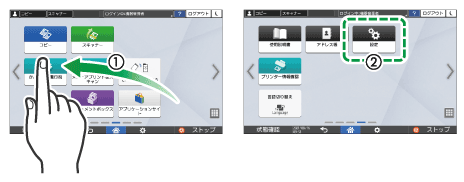
 [調整/管理]
[調整/管理] [ノズルチェックパターン印刷]と押す。
[ノズルチェックパターン印刷]と押す。
 給紙部を選択し、[実行]を押す。
給紙部を選択し、[実行]を押す。
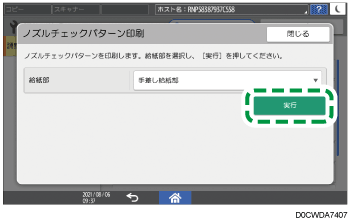
 [確認]を押す。
[確認]を押す。
 テストパターンの印刷結果を確認する。
テストパターンの印刷結果を確認する。
正常な印刷結果

ノズル抜けが発生しているとき

印刷されたテストパターンは左から、[調整/管理]の[ヘッドクリーニング]、[ヘッドリフレッシング]の[ブラック(K1)]、[ブラック(K2)]、[イエロー(Y1)・マゼンタ(M1)]、[シアン(C)]、[マゼンタ(M2)・イエロー(Y2)]に対応しています。印刷されたテストパターンにはK1、K2、Y1、C、M1などの文字が記載されています。
たとえば、印刷されたテストパターンのK1にノズル抜けが発生しているときは、[ヘッドクリーニング]または[ヘッドリフレッシング]の[ブラック(K1)]を選択して実行することでノズル抜けを解消できます。

こすれ回避については、用紙がプリントヘッドにこすれていないか確認するを参照してください。
低温から高温へ急激に温度変化すると、まれに、ノズルが抜けることがあります。ヘッドクリーニングを2回実行しても回復しないときは、ヘッドリフレッシングを実行してください。

 操作が終わったら、
操作が終わったら、 )を押す。
)を押す。